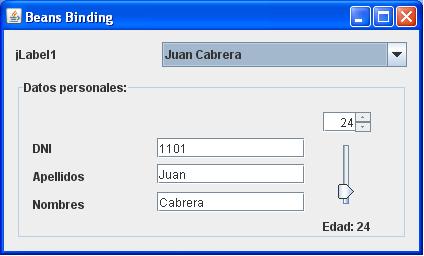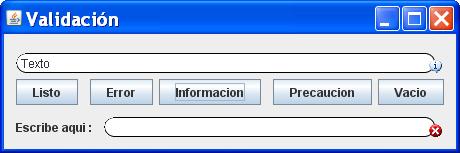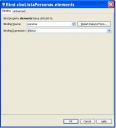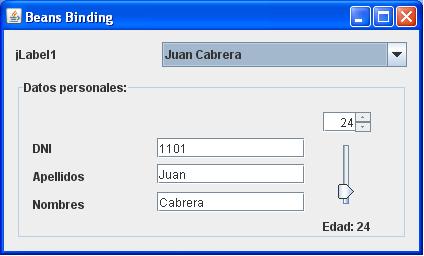Hola Amigos en esta oportunidad vamos a crear un pequeño ejemplo utilizando una de las nuevas caracteristicas que nos trae Netbeans 6.0, es el beans binding, el cual al momento de desarrollar aplicaciones de escritorio nos ahorra la escritura de codigo:
lo primero que se va a crear es una clase persona la cual va asi:
package beansbinding;
import java.util.ArrayList;
import java.util.List;
@author
public class Persona {
private String dni;
private String nombres;
private String apellidos;
public Persona(){
}
public Persona(String dni,
String apellidos,
String nombres){
this.dni=dni;
this.apellidos=apellidos;
this.nombres=nombres;
}
public String getDni() {
return dni;
}
public void setDni(String dni) {
this.dni = dni;
}
public String getNombres() {
return nombres;
}
public void setNombres(String nombres) {
this.nombres = nombres;
}
public String getApellidos() {
return apellidos;
}
public void setApellidos(String apellidos) {
this.apellidos = apellidos;
}
@Override
public String toString() {
return getApellidos() + « « + getNombres();
}
public List getLista(){
ArrayList<Persona> lista = new ArrayList<Persona>();
lista.add(new Persona(«1101«,«Juan«,«Cabrera«));
lista.add(new Persona(«1102«,«Luis«,«Marin«));
lista.add(new Persona(«1103«,«Pedro«,«Olmedo«));
lista.add(new Persona(«1104«,«Jorge«,«Ortiz«));
lista.add(new Persona(«1105«,«Antonio«,«Alvarez«));
return lista.subList(0, lista.size());
}
}
Es una clase POJO sencilla la cual cuenta con tres atributos: dni, apellidos y nombres, ademas podemos observar que se sobreescribio el metodo toString() a continuación vamos a crear una nueva ventana (JFrame) a la cual le vamos añadir un jComboBox

a Continuación arrastramos la clase Persona desde el navegador de proyectos hasta el frame que estamos creando, ustedes se fijaran que se añadio a otros componentes en la ventana Inspector

A continuacion damos click derecho sobre el jComboBox, luego seleccionamos el submenu bind y damos click sobre elements,

luego se nos presenta el cuadro dialogo bind cboListaPersonas donde seleccionamos:
- Binding Source : persona
- Binding Expresions : $(Lista)
y a continuacion damos clic sobre OK
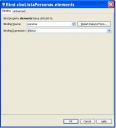
A continuación añadimos tres etiquetas y tres JTextField dentro de un Panel

A continuación damos clic derecho sobre txtDNi (jTextField) del submenu bind seleccionamos text y luego seleccionamos
- Binding Source: cboListaPersonas (El JComboBox)
- Binding Expression: $(SelectedItem), al cual le añadimos .dni que hace referencia a la propiedad que se desea vincular, lo que nos queda $(SelectedItem.dni)
Luego damos clic sobre OK

Luego realizamos el mismo proceso para los Jtexfields para las demas propiedades, luego la aplicación queda asi:

Tanbien tenemos la posibilidad de poder utilizar convertidores tambien pueden descargar el proyecto completo